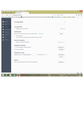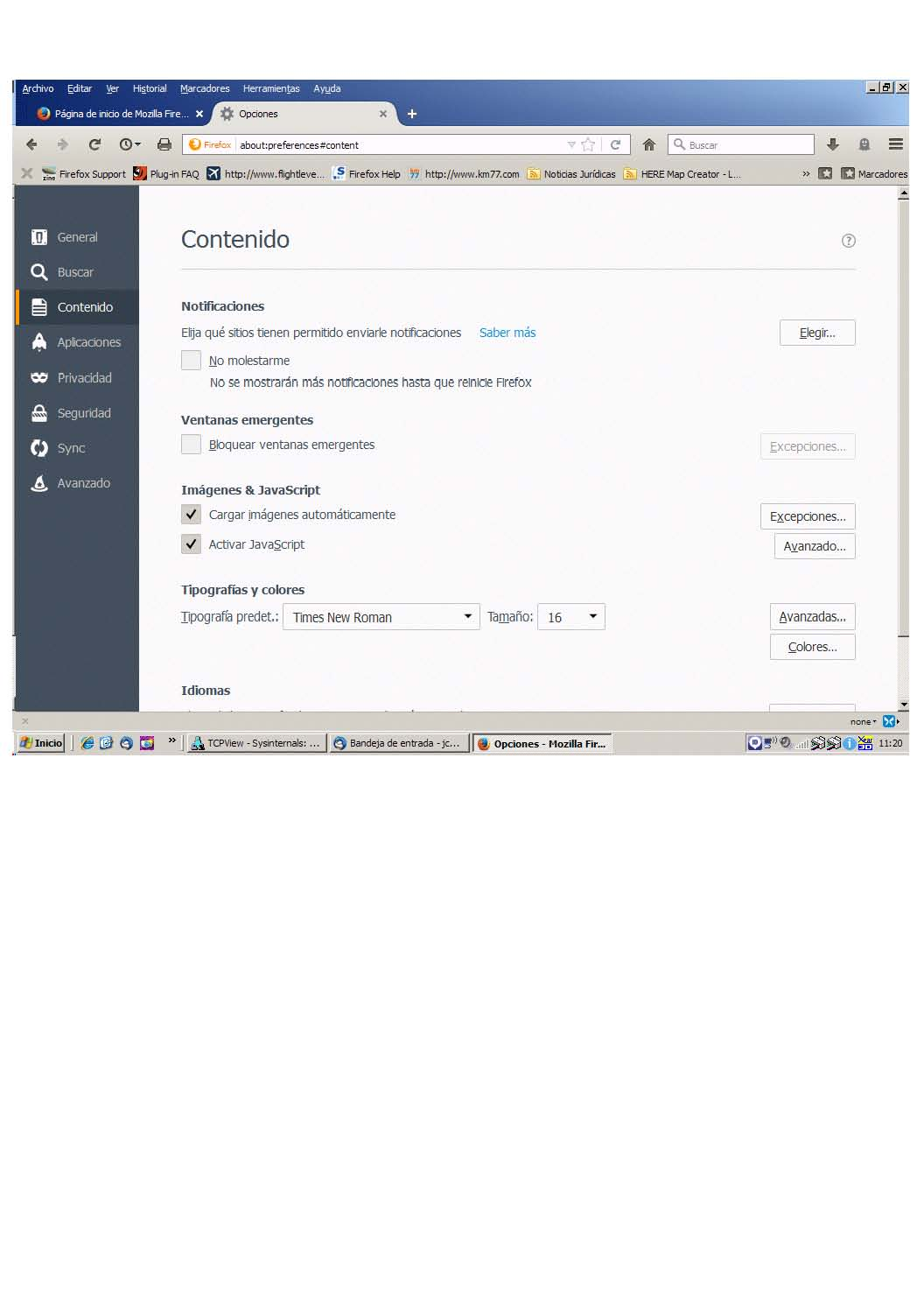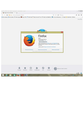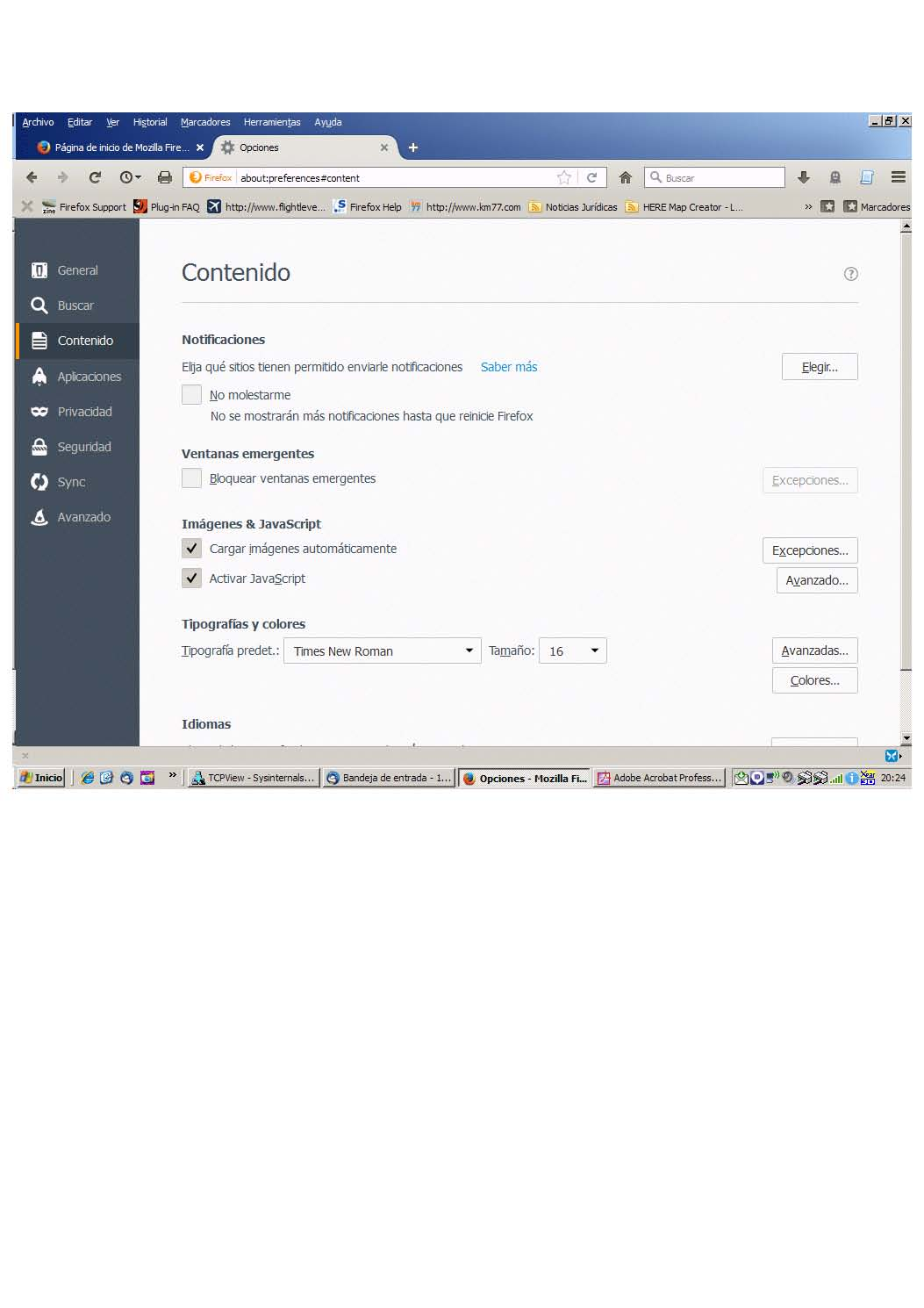Ha desaparecido la opcion reproducir DRM del menu contenido
Navego con las versiones EME-Free de Mozilla, y ha desaparecido de Herramientas/opciones/Contenido, la posibilidad de activar o desactivar DRM,
He reinstalado varias veces el navegador y sigue sin aparecer, incluso he borrado el perfil.
Se puede reactivar la aparición en el menú mediante about:config.
Gracias por la ayuda
Τροποποιήθηκε στις
Όλες οι απαντήσεις (10)
¡Hola!
Las versiones EME-free de Firefox no contiene soporte para DRM ni forma de habilitarlo.
Descarga Firefox desde https://www.mozilla.org/firefox/all/ y reinstala para tener soporte para DRM.
Por favor dinos si esto resuelve tu pregunta.
¡Gracias!
No se si me explicado bien, pero en las versiones eme-free, existe la opción de activar o usar DRM, lo vemos en las siguientes capturas de pantalla:
a.) Ordenador con la opción disponible de reproducir DRM
b.) Ordenador en el cual desapareció esta opción, antes la tenia.
c.) Versión de Firefox, idéntica en ambos,
Creo que es posible que al descargar y volver a instalar Firefox, algún parámetro se haya desconfigurado, de ahí mi pregunta si se puede restablecer a través de about:config.
¡Hola!
De https://bugzilla.mozilla.org/show_bug.cgi?id=1144903#c7 :
"We've engineered such that we can disable the CDM download mechanism, prevent DRM binaries from ever hitting the browser, turn off all UI elements, and turn off the switch to turn it back on (UI pref) without forking our codebase. That's better for sustainable maintenance and better for users. Users could theoretically go into into about:config and turn it back on by flipping several prefs, but they can do *all kinds* of damage if they lift the hood and start messing with the engine."
Por favor dinos si esto resuelve tu pregunta.
¡Gracias!
Gracias por la respuesta, Efectivamente he probado con la solución recomendada pero no funciona.
Creo que se trata de algo relacionado con el registro de windows.
Hice las siguientes pruebas adicionales; Traslade la maquina en la que funciona perfectamente Firefox EME-Free, el perfil completo a la que no funciona, Resultado, en ese ordenador, no aparece la opción.
Incluso he llegado a trasladar el directorios completo de Firefox de una maquina a otra, es decir clone completamente la aplicación. Tampoco aparece la opción.
Ahora solo me queda encontrar una herramienta que borre por completo el rastro de Firefox en el registro de windows.
He seguido las instrucciones de borrar HKEY dadas en la pagina oficial de Mozilla y con las claves sugeridas no funciona.
¿Alguien la conoce alguna herramienta que borre a profundidad todas las claves que va dejando Firefox en regedit?
Gracias por la ayuda.
¡Hola!
Me alegro que tu problema se haya resuelto. Si aún no lo has hecho, te pido que selecciones la respuesta que resuelve tu problema, Así, ayudarás a otros usuarios que tengan problemas parecidos a encontrar la solución más rápidamente.
Gracias por ponerte en contacto con la Ayuda de Mozilla.
Lamentablemente el problema sigue sin resolverse.
¡Hola!
Si quieres tener CDM y/o DRM, desinstala EME-free, descarga Firefox normal desde https://www.mozilla.org/firefox/all/ en el idioma de tu preferencia y lo instalas.
Si más tarde quieres desactivar CDM y/o DRM lo puedes hacer como se detalla en https://support.mozilla.org/es/kb/ver-contenido-drm-en-firefox
Por favor dinos si esto resuelve tu pregunta.
¡Gracias!
La solución propuesta ya la fue intentada en su momento y el resultado es el mismo,
La opción de desactivar el DRM sigue sin aparecer. Ver el adjunto. Sigo pensando que es un problema del registro de windows.
No tiene explicación que tratándose de la misma versión de firefox, la opción aparezca o no, según en que ordenador se instale.
¿Existe alguna herramienta que borre por completo las huellas de firefox en el registro de windows?
Hola,
Algunos problemas de Firefox pueden solucionarse si se realiza una "reinstalación limpia". Esto significa que se eliminan los archivos de programa de Firefox y después se reinstala el programa. Este proceso no elimina la información de tu perfil de Firefox, como marcadores o contraseñas, ya que esa información se almacena en una ubicación distinta.
Para volver a instalar Firefox, sigue estos pasos. Nota: Puede que quieras imprimir estos pasos o visualizarlos en otro navegador.
- Descarga la última versión de escritorio de Firefox desde mozilla.org (o elige el instalador para tu sistema operativo e idioma en esta página) y guarda el archivo de instalación en tu ordenador.
- Cuando finalice la descarga, cierra todas las ventanas de Firefox (o abre el menú de Firefox
 y haz clic en el botón de Salir de Firefox
y haz clic en el botón de Salir de Firefox  ).
).
- Elimina la carpeta de instalación de Firefox que por defecto se encuentra en una de las siguiente rutas:
- Windows:
- C:\Program Files\Mozilla Firefox
- C:\Program Files (x86)\Mozilla Firefox
- Mac: Elimina Firefox del directorio de Aplicaciones.
- Linux: Si instalaste Firefox con el gestor de paquetes propio de tu distribución, deberías usar la misma fórmula para desinstalarlo (consulta Instalar Firefox en Linux). Si descargaste e instalaste el paquete binario desde la página de descarga de Firefox, simplemente elimina la carpeta firefox de tu directorio de inicio.
- Windows:
- A continuación, procede a reinstalar Firefox:
- Haz doble clic sobre el archivo de instalación y sigue los pasos que se indican en el asistente.
- Cuando el asistente finalice, elige iniciar Firefox directamente cuando pulses el botón de Finalizar.
Si quieres más información sobre cómo volver a instalar Firefox, accede a este enlace.
ADVERTENCIA: No ejecutes un instalador de terceros en este proceso: podría eliminar permanentemente todos los datos de tu perfil de Firefox, incluidas las extensiones, caché, cookies, marcadores, configuración personal y contraseñas guardadas, entre otros. ¡Nada de esto podrá recuperarse a menos que hayas hecho una copia de seguridad en un dispositivo externo! Consulta el artículo Hacer una copia de seguridad y restaurar tu información en los perfiles de Firefox.
Vuelve a escribirnos para ver que sepamos si te ha sido de ayuda.
¡Gracias!
¡Hola!
Por favor prueba a desinstalar Firefox con https://singularlabs.com/software/system-ninja/ y dinos si resuelve la pregunta.
¡Gracias!